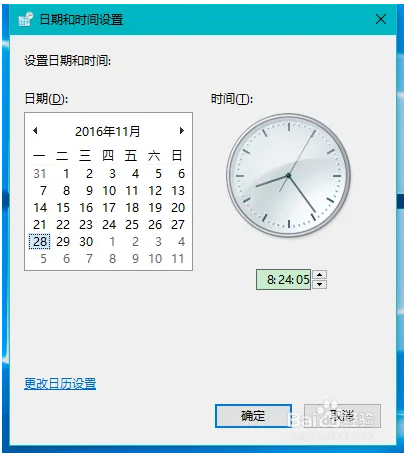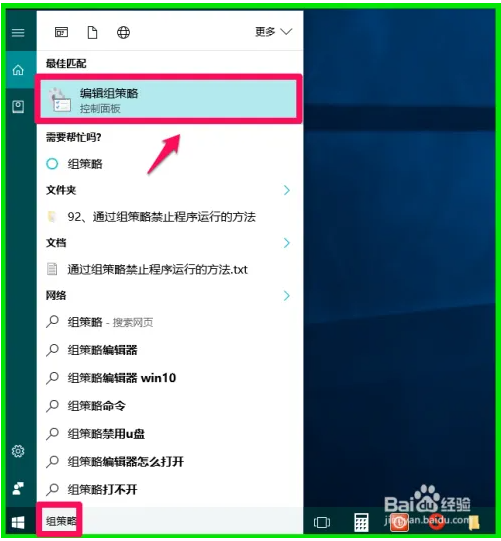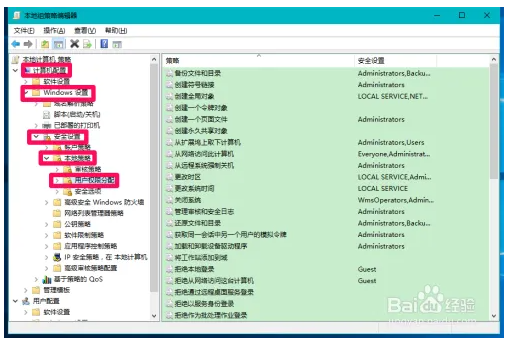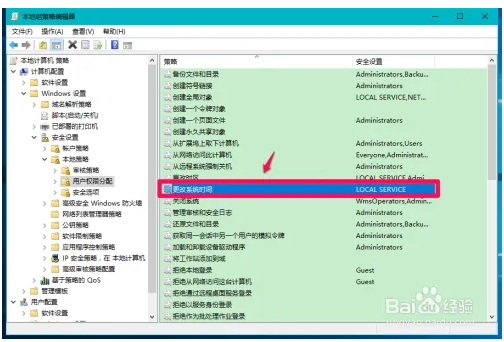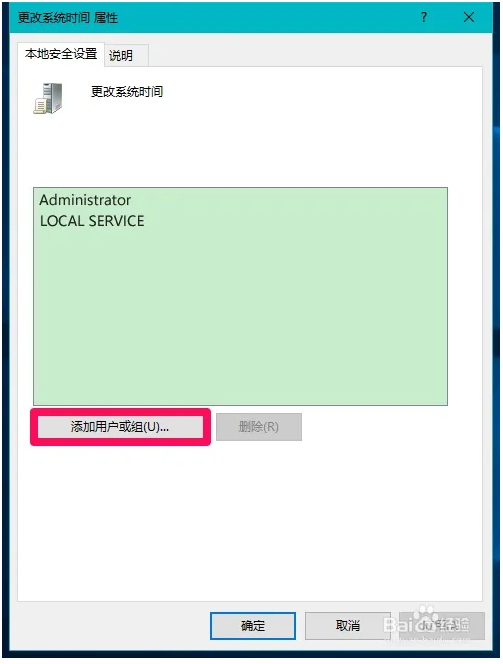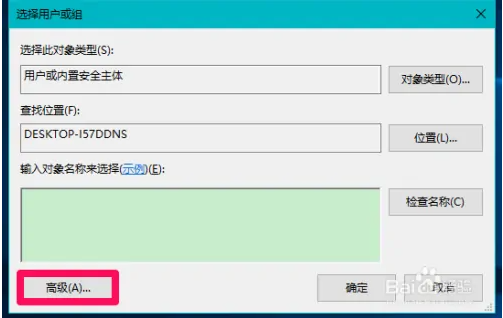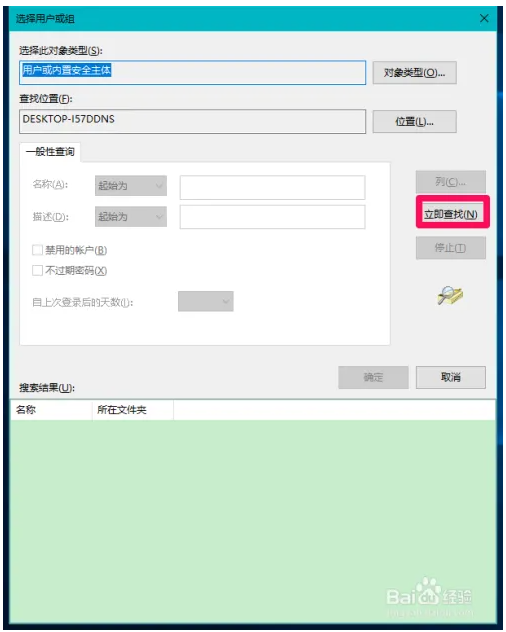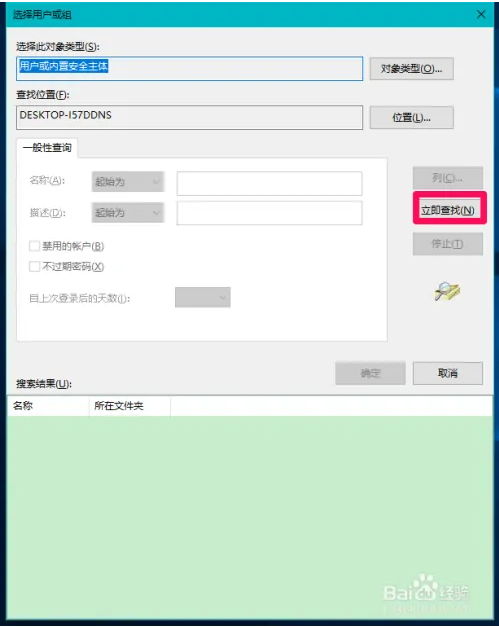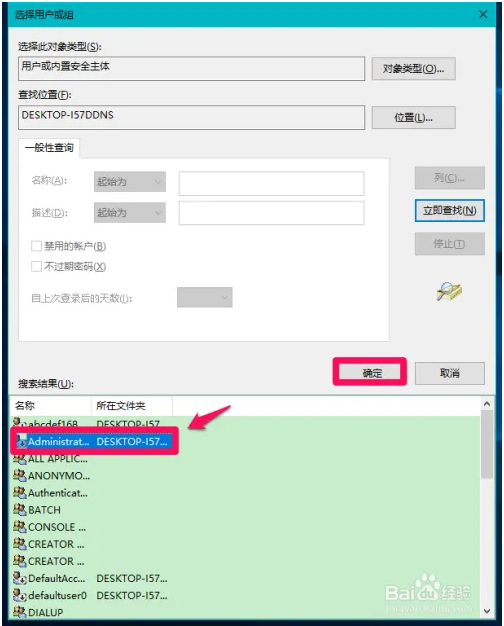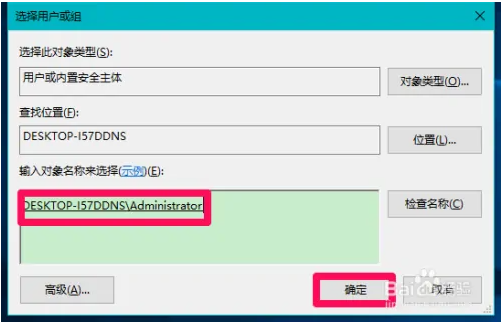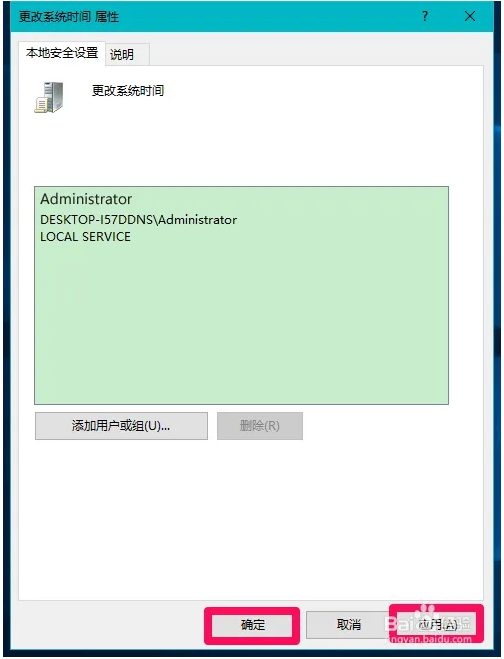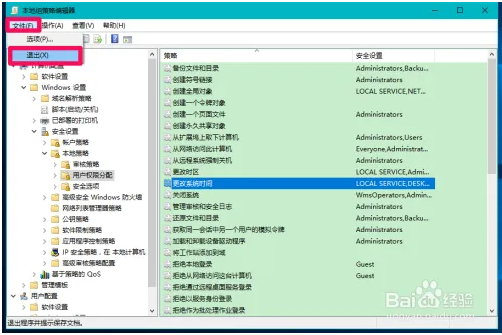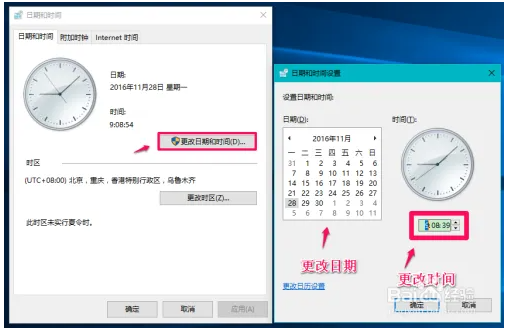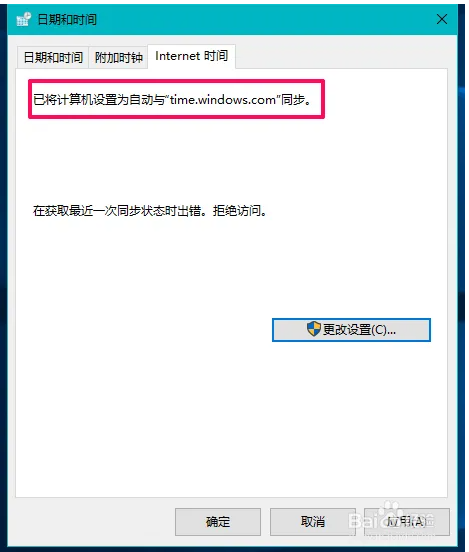You are here
Win10系统普通用户没有权限修改系统时间的解决方法 有大用 有大大用 有大大大用
我公司 加域 的 电脑 (mac mini 电脑 装的是 windows 操作系统) 断电后 年 变成了 8524 年(一旦连上有线网(或无线网,无线网应该是连不上的),就会提示客户端与服务器端时间不一致,windows界面就无法登录了) ,,,但是 普通用户 没有权限来改年......
我需要下面的操作来给予 改时间的权限,,,然后我 做了一个脚本 ( 见 /node-admin/20441 ) 让他们双击运行
Windows10系统修改系统时间,一般是在控制面板中打开【日期和时间】进行修改,但我的一个朋友说,修改时间时提示没有权限。
如何解决Windows10系统修改系统时间没有权限的问题呢?
(本文在Windows10-14971版系统下撰写)
方法/步骤
- 1
Windows10系统修改系统时间,一般是在控制面板中打开【日期和时间】进行修改。
进入控制面板 - 日期和时间,点击【更改日期和时间】,便可以修改日期和时间了。
如果提示没有权限修改日期和时间,请看下面的解决方法。
- 2
Windows10系统没有权限修改系统时间的解决方法
步骤:
在搜索栏输入:组策略,点击:编辑组策略,打开本地组策略编辑器;
- 3
在本地组策略编辑器窗口,依次展开:计算机配置 - Windows设置 - 安全设置 - 本地策略 - 用户权限分配;
- 4
在用户权限分配对应的右侧窗口找到【更改系统时间】,并左键双击:更改系统时间;
- 5
在更改系统时间 属性窗口,我们点击:添加用户或组;
- 6
此时打开一个选择用户或组的窗口,我们点击:高级(A);
- 7
接着打开一个选择用户或组的新窗口,点击:立即查找(N);
- 8
接着打开一个选择用户或组的新窗口,点击:立即查找(N);
- 9
在搜索结果栏中,我们点击:Administrator DESKTOP-157...,再点击:确定;
- 10
回到选择用户或组窗口,DESKTOP-157DDNS\Administrator已显示在检查名称栏中,点击:确定;
- 11
回到更改系统时间 属性窗口,点击:应用 - 确定;
- 12
最后回到本地组策略编辑器窗口,我们点击左上角的【文件】,在下拉菜单中点击【退出】,退出本地组策略编辑器。
- 13
进入控制面板 - 日期和时间,点击【更改日期和时间】,在图示箭头所指处就可以更改时间和日期;
- 14
最后点击internet时间,查看一下计算机是否自动与time.windows.com同步,如果没有同步,设置同步。
- 15
上述即:Windows10系统没有权限修改系统时间的解决方法,供朋友们参考和使用。
来自 https://jingyan.baidu.com/article/3c48dd34b5f93be10be358d4.html